Win10系統已經上市很長一段時間了,不少用戶也使用上了最新的Win10系統。對於多數用戶來說,Win10系統是完全陌生的,要是出現一些小問題會更加讓他們無從下手。最近有Win10用戶碰到了語言欄不見了、丟失的問題,對此要如何解決呢?

解決方法:
1、打開“所有設置”,選擇“系統”;
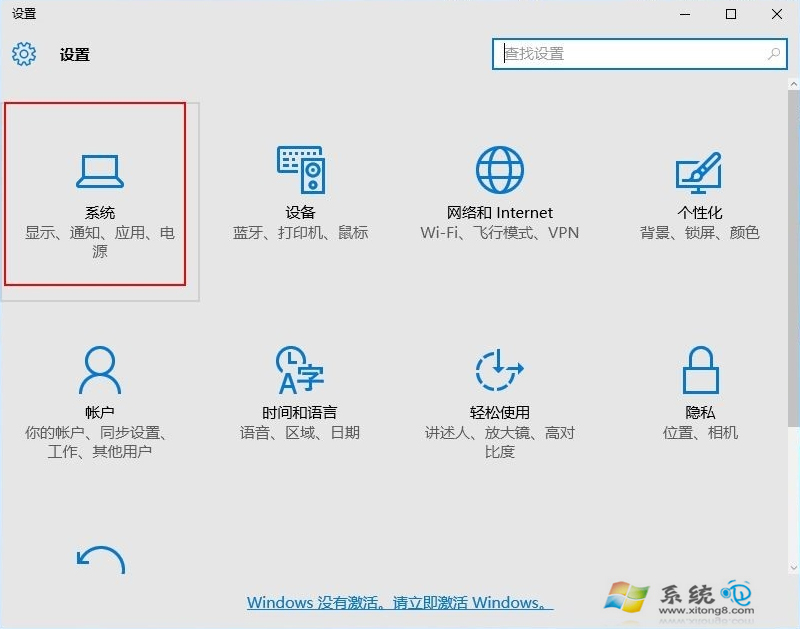
2、選擇“通知和操作”→“啟用或關閉系統圖標”;
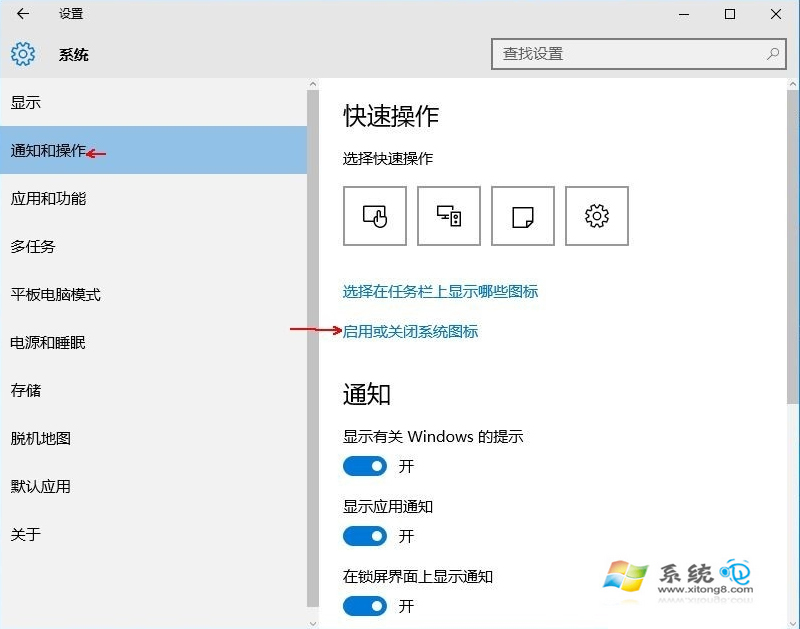
3、將“輸入提示”後面的“關”改為“開”(如果本來就是打開狀態,請跳過前3步);
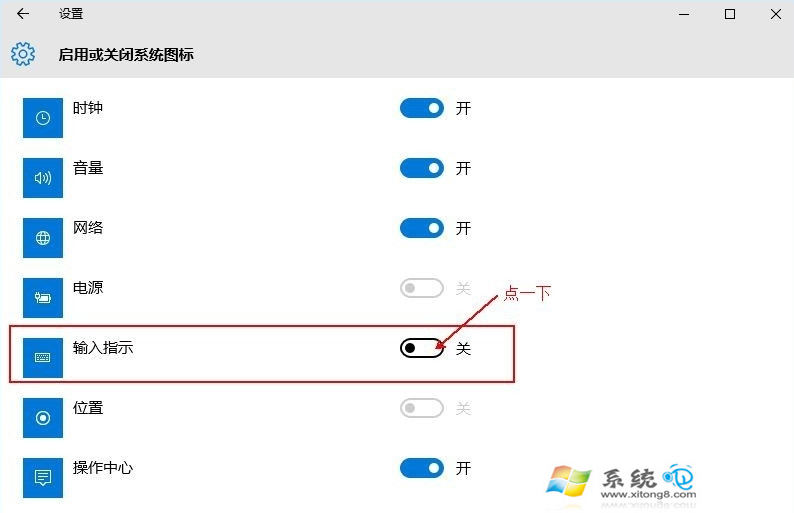
4、打開“控制面板”,查看方式改為“類別”,在“時間、語言和區域”中選擇“更換輸入法”;
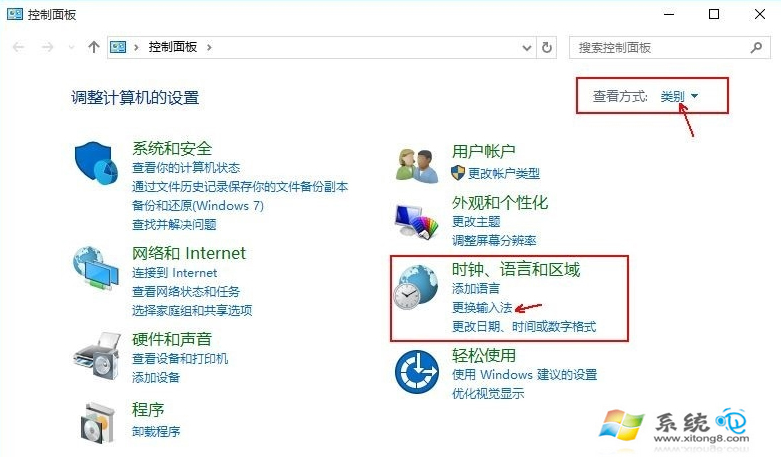
5、如圖位置如果為空白,沒有任何欄目,請點擊“添加語言”;
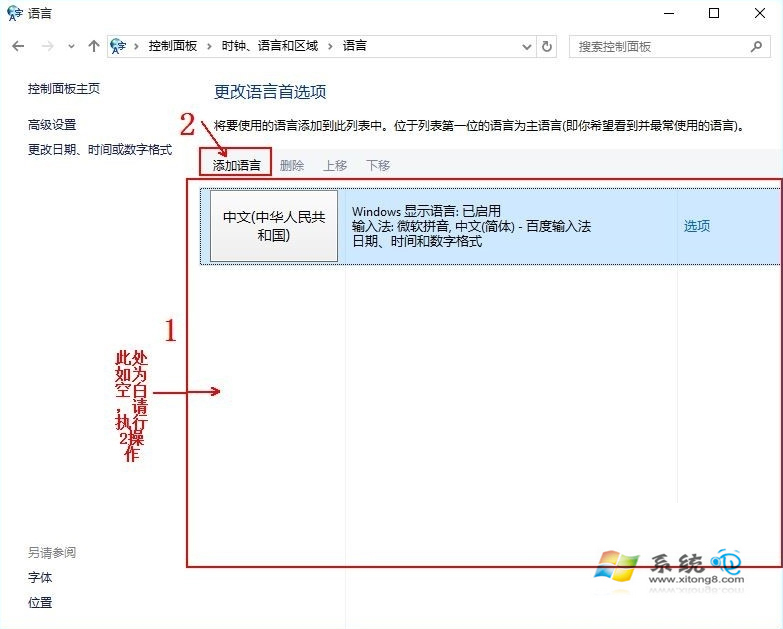
6、在彈出的窗口中雙擊選擇“中國(簡體)”(在最下面),再次選擇“中國(簡體,中國)”,點擊添加;
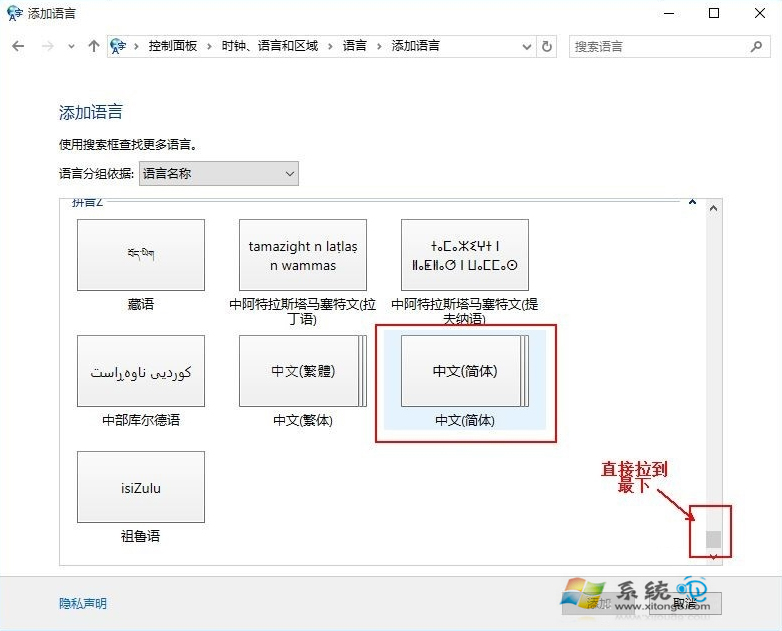
7、返回“更換輸入法”項,點擊高級設置,勾選“使用桌面語言欄(可用時)”;
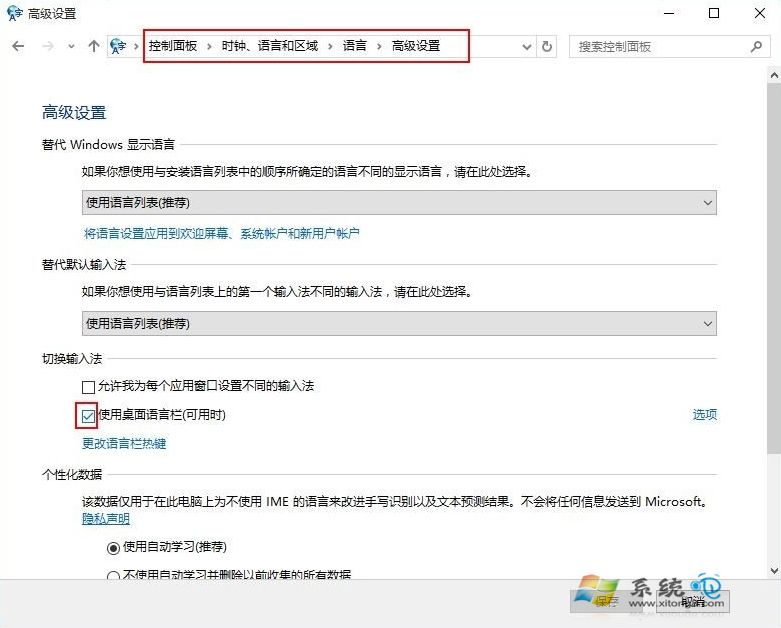
8、然後點擊其後面的“選項”按鈕,勾選“停靠於任務欄”,依次點擊“應用”、“確定”、“保存”;
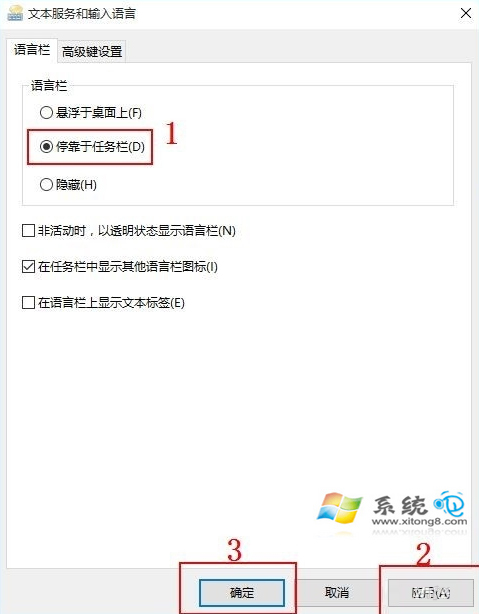
9、這時一般問題就解決了。如果任務欄還是沒有語言欄,請打開“運行”,輸入“ctfmon”,回車;
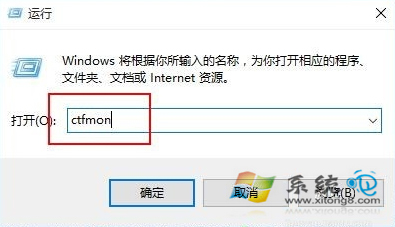
10、右鍵任務欄,在彈出的工具欄中把“語言欄”勾上;
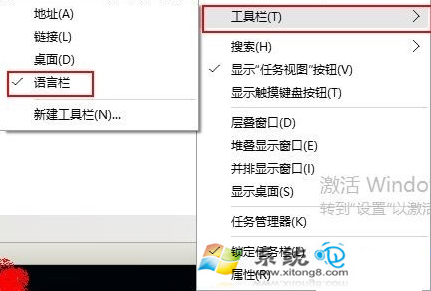
11、開機重啟後,如果語言欄再次丟失或顯示空白,請按以下操作,將語言欄加入開機啟動中。打開運行,輸入“regedit”,打開注冊表;
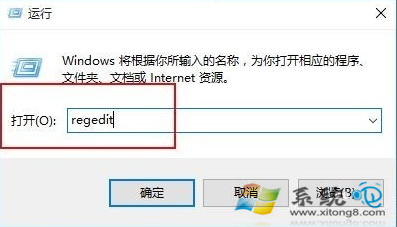
12、在注冊表中找到如下位置HKEY_LOCAL_MACHINE\SOFTWARE\Microsoft\Windows\CurrentVersion\Run,右鍵“Run”新建一個字符串類型的鍵值;
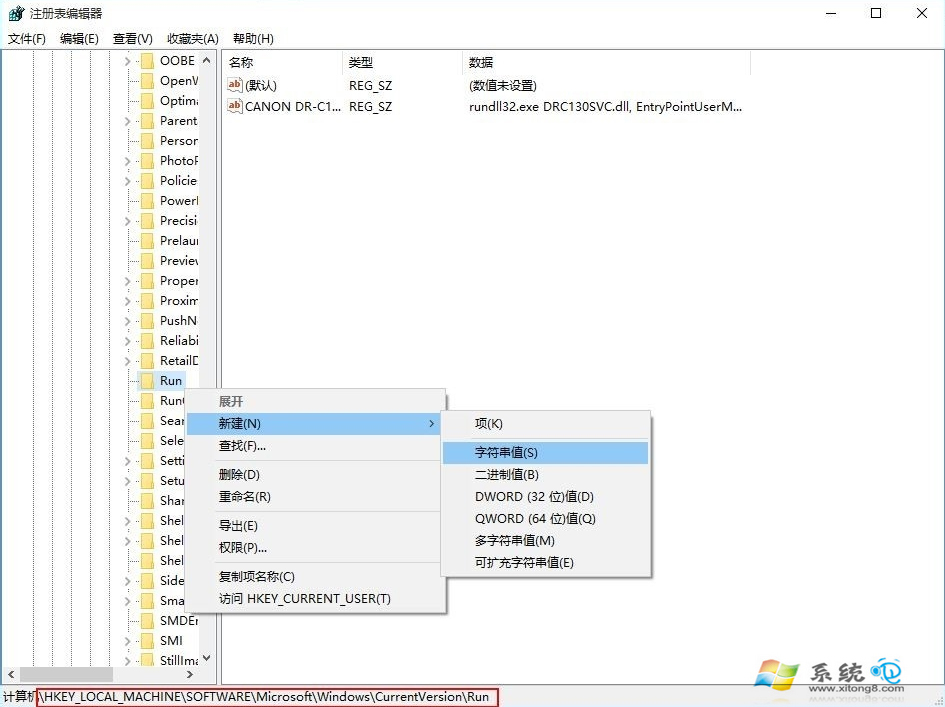
13、右鍵新建的鍵值,選擇“修改”,將數值名稱改為ctfmon.exe,數值數據改為C:\windows\system32\ctfmon.exe (直接不能修改名字的,可以先點擊重命名,改好名字,再點擊修改,修改數值數據);
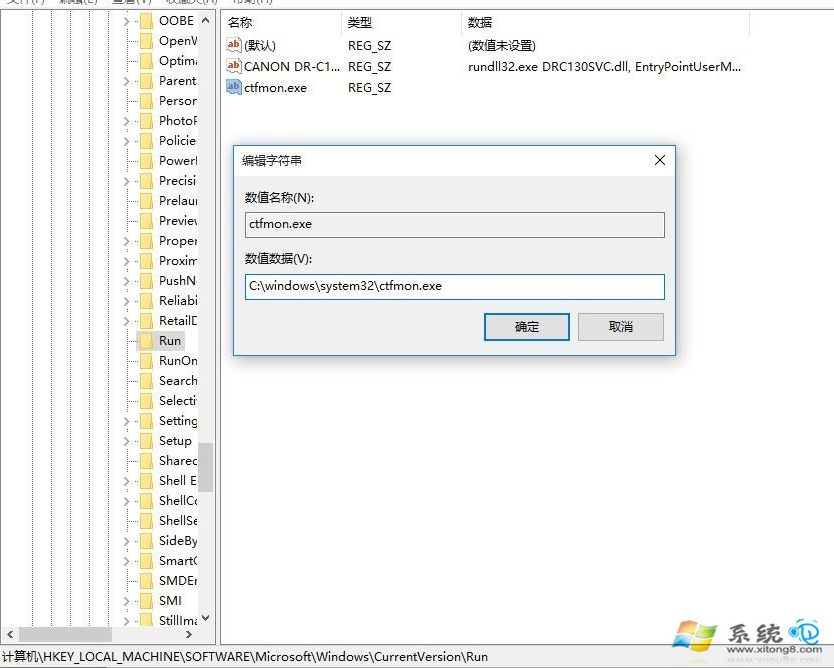
操作到這邊我們就解決了Win10系統語言欄不見了的問題,同時用戶碰到語言欄丟失或者顯示空白問題也可以使用上面的方法來解決。如果上面的所有設置完成後,發現語言欄仍然無法顯示,那麼極有可能是中病毒了,此時最好使用殺毒軟件進行殺毒。